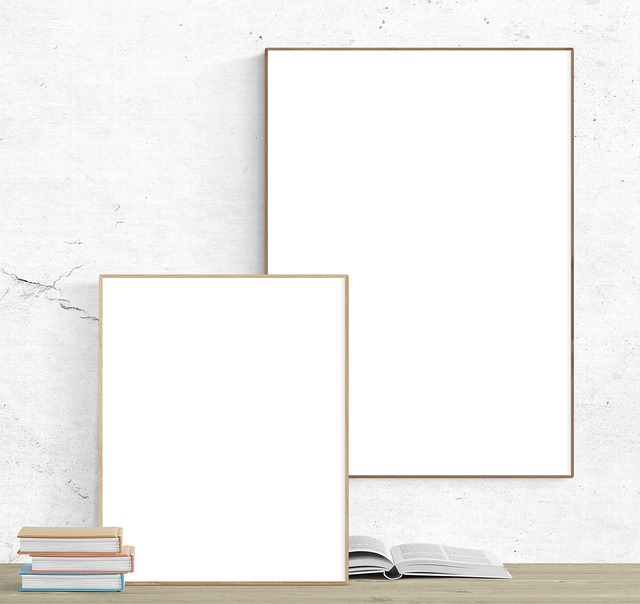パワーポイントは、プレゼンテーションの作成に欠かせないソフトウェアです。このブログでは、パワーポイントについて初心者向けに解説しています。パワーポイントの基本的な機能や使い方、プレゼン資料の作り方などを詳しく説明しているので、パワーポイントを効果的に活用するための知識が身につきます。プレゼンテーションスキルを高めたい方は、ぜひこのブログをご覧ください。
1. パワーポイントとは?初心者向けの基本解説

パワーポイント(PowerPoint)は、Microsoft社が開発したプレゼンテーション作成ソフトウェアです。このツールを使うことで、視覚的に分かりやすいスライドを作成し、効果的に情報を伝えることができます。特に、ビジネスや教育の現場で非常に重宝されています。
パワーポイントの主な機能
パワーポイントは、単なるスライド作成ツールにとどまらず、多彩な機能を搭載しています。以下に、主な機能を紹介します。
- スライドのデザイン: さまざまなデザインテンプレートが用意されており、スライドの背景や配色を簡単に変更できます。
- 画像やグラフの挿入: 情報を視覚化するためのグラフや画像を簡単に挿入し、効果的にプレゼンテーションを行うことができます。
- アニメーションの使用: スライド内の要素にアニメーションを適用することで、視聴者の関心を引きつけ、動きをつけることが可能です。
- 音声や動画の埋め込み: プレゼン中に音声や動画を追加することで、よりインパクトのある発表ができます。
なぜパワーポイントなのか?
パワーポイントはその使いやすさから、多くのユーザーに支持されています。特に初心者にとっても、直感的なインターフェースが魅力です。以下の理由から、パワーポイントは多くの場面で選ばれています。
- 直感的な操作: メニューやツールバーは、視覚的に分かりやすく、簡単にナビゲートできるため、初めて使う人でもすぐに操作を覚えられます。
- 互換性: 他のMicrosoft Office製品と高い互換性があるため、WordやExcelで作成したデータをそのまま利用することができます。
- 多様な出力形式: 完成したプレゼン資料は、PDF形式や画像ファイルとしても保存できるため、他の人と共有する際も便利です。
学習リソースの豊富さ
パワーポイントに関する情報は、インターネット上や書籍、オンライン講座で豊富に提供されています。特に、YouTubeなどの動画コンテンツは実際の操作を視覚で学ぶのに適しています。また、さまざまなオンラインコミュニティやフォーラムでは、初心者向けの質問やトラブルシューティングについてもアドバイスを得ることができます。
このように、パワーポイントはプレゼンテーションを効果的に行うための優れた道具であり、ビジネスシーンや教育現場での活用が期待できます。初心者でも簡単に利用できるため、ぜひ積極的に活用してみてください。
2. パワポで作れる!プレゼン資料の種類と活用シーン

パワーポイントは、さまざまなジャンルや目的に応じた資料を作成することができる非常に柔軟なツールです。ここでは、パワポで作れる主なプレゼン資料の種類や活用シーンについて詳しく見ていきましょう。
プレゼンテーション資料
ビジネスシーンにおいて特に重要なのが、会議や商談で使用するプレゼンテーション資料です。パワーポイントを使えば、グラフや表、画像を効果的にレイアウトすることができ、視覚的かつ分かりやすい資料を作成できます。以下のポイントが重要です。
- 視覚的なデザイン: 色やフォント、レイアウトを統一することで、聴衆にインパクトを与えることができます。
- ストーリーテリング: 情報を時系列や論理的に整理し、聴衆の理解を助けるためのストーリーを構築しましょう。
報告書や企画書
業務の進捗や新しいプロジェクトを報告するための資料も簡単に作成できます。特に、以下の点が評価されます。
- データのビジュアライズ: 数値データをグラフ化することで、情報を直感的に理解しやすくなります。
- 概要の整理: プロジェクトの目的、結果、今後の方針などを簡潔にまとめることができるため、情報の整理に役立ちます。
マーケティング材料
製品やサービスを紹介する際の営業資料としても非常に便利です。効果的なマーケティング資料を作成するためには、以下のポイントに留意しましょう。
- ターゲットに合わせた内容: 顧客やパートナーのニーズに応じた情報を選定し、最も重要なメッセージを明確に伝えます。
- ビジュアルエレメントの活用: カタログや広告のデザイン要素を取り入れ、魅力的なプレゼンテーションを作ることができます。
教育用資料
パワーポイントは、教育や研修の場においても多く利用されています。教師や講師が生徒に対して効果的に情報を伝えるための資料作成にも最適です。
- インタラクティブな要素: クイズや質問をスライドに組み込むことで、参加者を惹きつけることができます。
- 視覚教材としての役割: 図解や動画を加えることで、教材を豊かにし、知識の定着を図ります。
イベント用資料
企業イベントやセミナーでの講演時に使用する資料も、パワーポイントで簡単に作成可能です。
- 印刷可能なデザイン: スライドがそのままパンフレットやチラシに転用できるため、効率的に資料を準備できます。
- ブランドの統一感: 企業のロゴやカラースキームを取り入れ、ブランドイメージを強化することも可能です。
このように、パワーポイントは多様なプレゼン資料を効率的に作成するツールとして幅広い活用シーンに対応しています。希望する目的に応じた資料を製作するための工夫を凝らしましょう。
3. はじめてでも簡単!パワポの基本操作方法

パワーポイント(略称:パワポ)は、視覚的に魅力的なプレゼンテーションを簡単に作成できる非常に役立つツールです。特に初心者にとって、基本的な操作方法をしっかりと学んでおくことが重要です。本記事では、
新しいプレゼンテーションを作成する
-
パワーポイントを起動
最初に、コンピュータのスタートメニューまたはアプリケーションの一覧から「パワーポイント」を選択して起動します。 -
新規プレゼンテーションの選択
ソフトウェアが立ち上がったら、「新しいプレゼンテーション」のオプションを選びます。この段階でプレゼンテーションに使いたいテーマを選択することもできます。
スライドへのテキスト入力
-
タイトルの入力
最初のスライドには、プレゼンテーションのタイトルやサブタイトルを記入することができます。適切なタイトルを付けることで、聴衆の関心を引くことが可能です。 -
テキストボックスの利用
「挿入」タブをクリックして、「テキストボックス」を選ぶと、スライド内の任意の場所にテキストを追加することができます。フォントやサイズも状況に応じて調整しましょう。
スライドの追加と内容の充実
-
新しいスライドの追加
プレゼンテーションをより魅力的にするために、新しいスライドを追加することが重要です。上部メニューの「ホーム」タブから「新しいスライド」を選び、自分のプレゼンテーションの目的に合ったレイアウトを選択してください。 -
スライドの構成
各スライドには必要な情報や画像、図表を挿入し、視覚的に理解しやすいプレゼンテーション資料を作成します。このように構成を工夫することで、内容の魅力が増します。
画像や図の挿入
-
画像の追加
「挿入」タブより「画像」を選択し、コンピュータに保存されている画像ファイルをスライドに挿入します。画像のサイズや位置は、ドラッグして簡単に調整できます。 -
図や表の挿入
データを分かりやすく示すためには、図や表を使うのが効果的です。「挿入」タブから「表」や「図を追加」を選択して、必要な要素をスライドに配置しましょう。
保存方法
-
ファイルを保存する
作成したプレゼンテーションを安全に保存するには、上部メニューの「ファイル」をクリックし、「名前を付けて保存」を選びます。これにより、進行中の作業を失う心配がなくなります。 -
保存形式の選択
通常は、.pptx形式での保存が推奨されますが、用途に応じて.ppt形式を選ぶことも可能です。ファイル名は分かりやすく設定し、保存したいフォルダーを選んでください。
パワーポイントの基本操作は、プレゼンテーション作成の基盤です。 これらのステップを実行することでスキルが向上し、初心者でも自信を持って魅力的なプレゼン資料を作成できるようになります。まずは練習を重ねて、あなた自身のスキルを磨いていきましょう。
4. 資料作りが楽になる!パワポの便利な機能6選
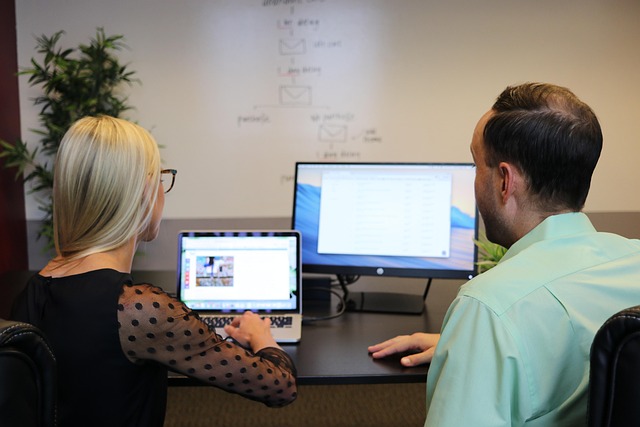
効果的なプレゼンテーション資料を作成するには、パワーポイントの優れた機能を最大限に活用することが大切です。ここでは、「パワポとは」という観点から、特に便利な6つの機能をご紹介します。
目次の追加
目次を追加することで、プレゼンの流れを明確にできます。スライドの冒頭に目次を配置することで、聴衆が内容を把握しやすくなり、全体の理解が深まります。特に長い資料の場合、この機能が非常に役立ちます。
ページ番号の挿入
スライドにページ番号を加えることで、資料の構成を明確に表示できます。これにより、聴衆は情報をすぐに見つけやすくなり、スムーズなプレゼンテーションが実現します。
フォントの一括変換
フォントを一発で変更できる機能を活用することで、視覚的に統一感のあるスライドが可能になります。この機能をうまく活かすことで、各スライドに一貫したビジュアルを持たせ、洗練された印象を与えることができます。
画像のトリミング
スライドに挿入された画像を簡単にトリミングできるため、必要な部分だけを残して魅力的な資料を作成することができます。特に、専門性を印象づけるためには、適切なトリミングがカギとなります。
表の作成
パワーポイントでは、数クリックで表を作成することが可能です。情報を整理して視覚的にわかりやすくするために表を使うことで、聴衆の理解が一層深まります。
ハイパーリンクの利用
ハイパーリンク機能を使うことで、他のスライドや外部ウェブページに直接リンクを配置できます。この機能は、関連情報を簡単に参照できるようにし、プレゼンテーション中にさらなる情報を提供する助けとなります。
これらの機能を適切に活用することで、パワーポイントを用いた資料作成がより効率的かつ効果的になります。視覚的な要素を大切にし、聴衆にとって魅力的で記憶に残るプレゼンテーションを目指しましょう。
5. プロ級プレゼンを作る!デザインとアニメーションのコツ

プレゼンテーションを成功させるためには、デザインとアニメーションの使い方が非常に重要です。視覚的な要素は聴衆の注意を引き、記憶に残る印象を与えるため、しっかりとした計画が必要です。ここでは、プレゼンをよりプロフェッショナルなものにするための具体的なコツを紹介します。
## デザインの基本原則
-
シンプルさを追求する
– スライドには重要な情報だけを盛り込むことがポイントです。文字や画像が多すぎると、聴衆は情報を処理できず混乱してしまいます。1スライドに1メッセージを心掛け、視覚的にわかりやすい資料を作りましょう。 -
一貫性を保つ
– フォントや色、レイアウトは統一感を持たせることで、資料全体がまとまり、プロフェッショナルな印象を与えます。特に、見出しや本文のフォントサイズ、カラーパレットを事前に決めておくと良いでしょう。 -
視覚的要素を活用する
– 図や写真、グラフを取り入れることで、データを直感的に伝えることができます。重要なポイントはビジュアルで強調し、言葉だけでは伝わりにくい情報をサポートします。
## アニメーションの効果的な使い方
アニメーション機能を上手に活用することで、聴衆の注意を惹きつけることができます。以下のポイントを参考にしてください。
-
重要性の強調
– アニメーションを使って重要な情報やポイントを強調することができます。ただし、アニメーションを多用すると逆効果になる場合があるため、必要な箇所に限定することが大切です。 -
動きでコンテンツを整理
– スライド内の情報を段階的に表示することで、聴衆が情報を整理しやすくなります。一度に全ての情報を見せるのではなく、ポイントごとにアニメーションで出現させることで焦点をあてましょう。 -
リズム感を持たせる
– アニメーションにリズムを持たせることで、プレゼンテーション全体のテンポを良くすることができます。スライドの切り替えや情報の提示に適切な間合いを取り入れることで、聴衆の興味を維持します。
## 参考になるリソース
- デザインとアニメーションの見本
-
より効果的なデザインやアニメーションの実践例は、Web上やプレゼンテーションに関する書籍で多く紹介されています。特に、優れたプレゼンの実例を参考にすることが実践的な学びにつながります。
-
オンラインチュートリアル
- YouTubeなどのプラットフォームには、パワーポイントのデザインやアニメーションに特化したチュートリアルが多数存在します。実際に手を動かしながら学ぶことで、直感的に理解できるでしょう。
デザインとアニメーションを適切に組み合わせることで、プレゼンテーションはより魅力的になり、聴衆の関心を引くことができます。これらのコツを活用し、プロ級のプレゼン資料を作成してみてください。
まとめ
パワーポイントは、視覚的に魅力的なプレゼンテーションを作成するための非常に便利なツールです。単なるスライドショーにとどまらず、さまざまな機能を活用することで、効果的かつ印象的な資料を作成することができます。デザインとアニメーションの活用は特に重要で、シンプルな構成や一貫性のある表現、そして適切な動きを取り入れることで、聴衆の注意を引き、プレゼンテーションの質を高めることができます。パワーポイントを積極的に学び、活用することで、ビジネスや教育の場面で大きな効果を発揮することでしょう。